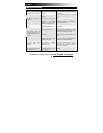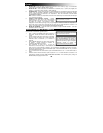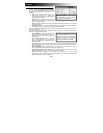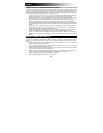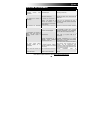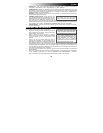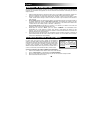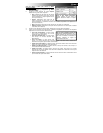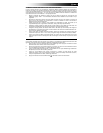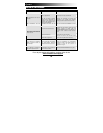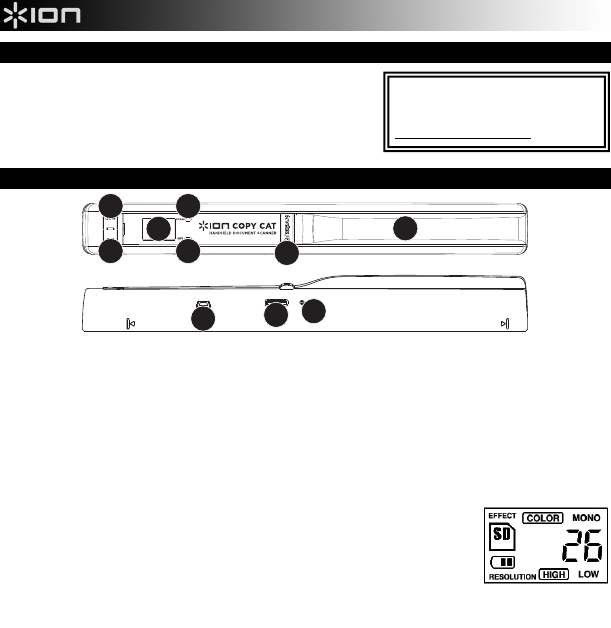
16
CONTENU DE LA BOÎTE
COPY CAT Sac de rangement
2 piles de format AA Logiciel *
Câble USB Guide d’utilisation simplifié
Chiffon pour le nettoyage Consignes de sécurité et information
concernant la garantie
CARACTÉRISTIQUES
1
5
2
3
4
6
7
8
9
10
1. COMPARTIMENT DES PILES – Faites glisser puis retirez le couvercle en plastique de la poignée afin
d’ouvrir le compartiment. Deux piles de format AA sont requises pour alimenter le COPY CAT. Insérez les
piles dans le compartiment en vous assurant de les placer selon la polarité indiquée.
2. TOUCHE POWER/SCAN – Maintenez cette touche enfoncée afin de mettre le COPY CAT sous et hors
tension. Enfoncez la touche une fois afin que le voyant SCAN LIGHT s’allume et faites glisser le COPY
CAT sur le document que vous désirez numériser, puis enfoncez à nouveau la touche afin d’éteindre le
voyant SCAN LIGHT une fois terminé. Voir la section « NUMÉRISATION D’UN DOCUMENT » pour plus
d’information.
3. Voyant SCAN – Ce voyant passe au vert lorsque le COPY CAT numérise un document.
4. Voyant ERROR – Ce voyant passe au rouge lorsque la numérisation s’est faite trop rapidement. Lorsque
ceci se produit, vous devez renumériser le document plus lentement.
5. Écran ACL – Affiche les détails concernant l’état de fonctionnement du COPY
CAT. « EFFECT » indique les paramètres de la touche C/BW (COLOR (en
couleur) ou MONO (monochrome)). L’icône SD s’affiche lorsqu’une carte
microSD est insérée dans le logement. L’indicateur de pile indique la charge
restante des piles. Le numéro indique combien il y a de documents numérisés
sur la carte microSD. « RESOLUTION » indique les paramètres de la touche
DPI (HIGH (ppp élevé) ou LOW (ppp faible)).
6. TOUCHE C/BW – Cette touche permet de sélectionner l’effet couleur de la numérisation (couleur ou en
noir et blanc). L'écran ACL indique le mode en cours : « COLOR » (couleur) ou « MONO » (noir et blanc).
*
Remarqu
e
:
Bien que le COPY CAT
soit compatible avec PC et Mac, le
logiciel ABBYY Screenshot Reader
ne fonctionne que sur PC.